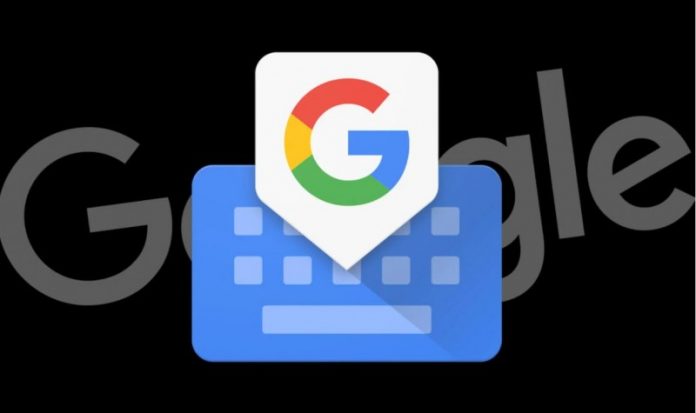Зараз, у часи месенджерів та соціальних мереж, набирати текст на смартфонах необхідно максимально швидко і комфортно, так як кількість відправлених повідомлень залежить від того, наскільки у вас це виходить. Практично кожен виробник смартфонів пропонує ту чи іншу клавіатуру для своїх пристроїв, але однією з кращих вважається клавіатура від Google – Gboard, про яку ми зараз і поговоримо і будуть названі 10 корисних функцій клавіатури на Android-смартфоні.
Безперервне введення
Напевно одна з кращих функцій даної клавіатури, оскільки використовуючи безперервний введення тексту, не доведеться кожного разу натискати на окрему букву. Для такого введення, вам необхідно буде тільки вести пальцем по потрібним буквах (не відриваючи від екрану) і клавіатура автоматично буде підбирати необхідні закінчення слова. Ця функція включена на всіх Android-смартфонах.
Видаляємо текст одним рухом
Крім безперервного введення тексту, його можна видаляти одним рухом. Для цього необхідно свайпнути вліво від необхідного слова і тримати до тих пір, поки не буде виділено всі слова для виділення. Також не відриваючи пальця, ви можете коригувати кількість слів, яке необхідно видалити.
Пккереміщення курсора
Напевно одне, найбільше дратує при використанні клавіатур на смартфонах, це виділення необхідного місця в слові, чи тексті. Щоб максимально швидко і легко натиснути в певне місце слова, необхідно провести пальцем вліво-вправо по пропуску. Таким чином, курсор буде також зміщуватися в необхідну сторону.
Видаляємо підказки
Досить багатьох користувачів Android – смартфонів нервує одна функція клавіатури Gboard, яка називається “автопідказки”. Суть даної функції полягає в тому, що при введенні певного набору букв, клавіатура автоматично підбирати слова для введення. Сама функція непогана, але підходить далеко не всім. Щоб видалити слова, які клавіатура підбирає неправильно, необхідно натиснути і тримати на даному слові і потім просто видалити зі словника.
Введення однією рукою
Ще одна корисна функція, так як на сучасних смартфонах з діагоналлю більше 6 дюймів, вводити текст однією рукою не виходить, або максимально незручно (для багатьох). Щоб включити даний режим, необхідно натиснути на ентер і деякий час тримати. Далі необхідно тільки управляти стрілками, щоб розмістити клавіатуру в тій чи іншій стороні.
Перекладач
В даному випадку необхідно натиснути на три точки в меню клавіатури і перед вами відкриється набір додаткових функцій, серед яких ви знайдете і автоматичний переклад. Далі, при введенні тексту, він буде автоматично переводитися на обраний вами мову. Варто зауважити, що переклад буде відбуватися за принципом Google Перекладач, тому текст може доведеться виправляти.
Цифри
Якщо ви ставитеся до тих користувачам, яким досить часто доводиться вводити не букви, а цифри, то вам стане в нагоді цифрова панель. Щоб її включити, необхідно перейти в додаткову розкладку і вибрати необхідне.
Знаки пунктуації
Під час введення тексту, часто виникає необхідність в додаванні розділових знаків. Для того, щоб вибрати той чи інший знак, немає необхідності завжди переходити в цифрову клавіатуру, так як можна просто натиснути на ту цифру на клавіатурі, на якій зображений необхідний розділовий знак і потримати кілька секунд.
Також можна натиснути і тримати “точку” на клавіатурі і тоді відкриється додаткове меню, де є всі необхідні розділові знаки.
Голосове введення
Багато користувачів люблять набирати текст не традиційним способом, а за допомогою свого голосу. Просто натисніть на значок мікрофона, тримайте і диктуйте текст.
Великі букви
Якщо ви помилково написали всі слово з малої літери, а його було необхідно вводити повністю з великою, просто виділяємо текст і натискаємо на Shifty. Натиснувши один раз, виділяється перша буква в слові, а натиснувши два рази – все слово.